Kaip importuoti skanias žymes su etiketėmis į

Jei „Delicious“ dingtų, kokia būtų jūsų mėgstamiausia alternatyva? Man „Evernote“ yra tikrai mano eiti į žymių įrankis, nes jis daro daug daugiau neitik svetaines. Tai yra svarbus klausimas, kai manote, kad praėjusią savaitę „Delicious“ išmokome dalykų, kurie šiuo metu yra labai nemalonūs. Tolesni veiksmai nuo šio savaitgalio, kai mes pasižiūrėjome, kaip pasidaryti atsargines jūsų skanių žymių blogiausius įvykius, čia yra, kaip importuoti tą atsarginį failą į „Evernote“.
Nors „Evernote“ tinklaraštyje yra:žingsnis po žingsnio skanių žymių importavimo į „Evernote“ procesas, jų procesas importuoja tik žymes ir užrašų duomenis, tačiau TAG duomenys yra palikti. Och ... pažiūrėkime, kaip importuoti visi duomenys, įskaitant Pastabos, skirtukas ir žymės!
1 žingsnis
Eksportuokite savo skanias žymes į XML
Pastaba: Jei prisijungiate prie „Delicious“ per „Yahoo“ sąskaitą turėsite naudoti http://deliciousxml.com, jei norite tinkamai eksportuoti savo žymes.
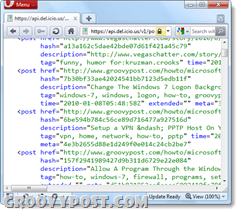
2 veiksmas
Atviras .xml failą, kurį išsaugojote naudodami Notepad ar kitą XML skaitytuvą. Nukopijuokite visą kodo lapą ir įklijuokite į šios svetainės langelį pagal tai, kokią operacinę sistemą naudojate.
- „Mac“ vartotojai: http://jsdo.it/palaniraja/uphW/fullscreen
- „Windows“ vartotojai: http://jsdo.it/palaniraja/aNtf/fullscreen
Ypatinga padėka skirta http://dr-palaniraja.blogspot.com/ skirtas konverterio tobulinimui.
Įklijavus Spustelėkite į Prašau „Evernote XML“ (.enex) mygtuką. Jis turėtų akimirksniu virsti ir mygtukas dings.
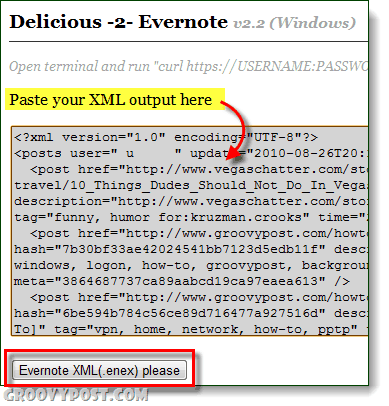
3 žingsnis
Kopijuoti visa kodo dėžutė ir Įklijuokite turinį į tuščią užrašų lango langą.
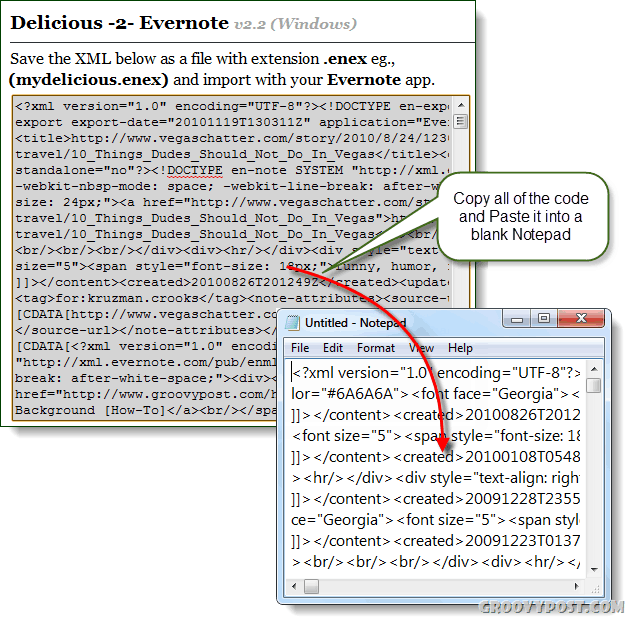
4 žingsnis
Užrašų knygelėje Spustelėkite į Byla meniu ir Pasirinkti Išsaugoti kaip. Pavadinkite failą kokiu tik norite, bet įdėkite .enex tada failo vardo pabaigoje Rinkinys Kodavimas į utf-8. Spustelėkite Sutaupyti tęsti.
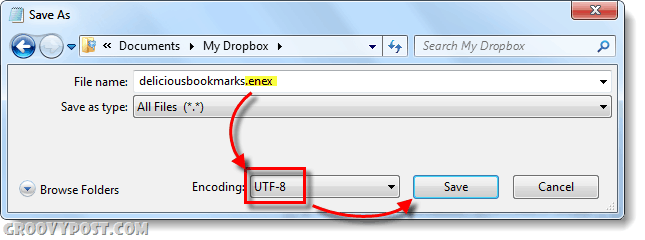
5 žingsnis
Dabar Evernote, Spustelėkite Failas> Importuoti> „Evernote“ failų eksportavimas…
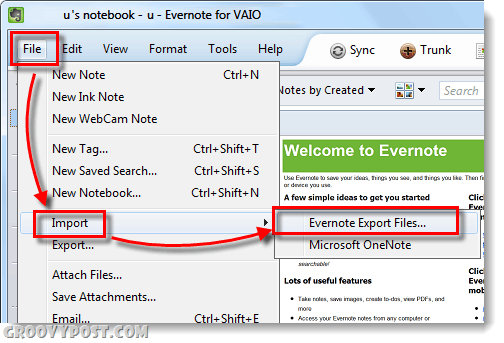
Naršykite į vietą, kurią ką tik išsaugojote .enex byla ir Spustelėkite Atviras kai jūs jį pasirinkote.
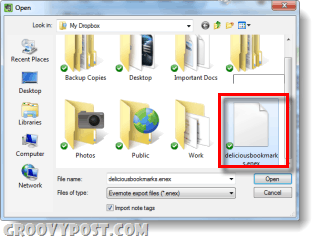
Baigta!
Turėtumėte pamatyti a „Duomenų importavimas sėkmingas“ ekranas ir sveikinimai - jūsų skanusžymės dabar turėtų būti įkeltos į „Evernote“. Iškart po to galite pasirinkti sinchronizuoti juos su internetiniu „Evernote“ debesiu arba tiesiog dabar neprisijungę. Bet kuriuo atveju logiškas kitas žingsnis būtų pervardyti aplanką arba suskirstyti jį į esamus aplankus.
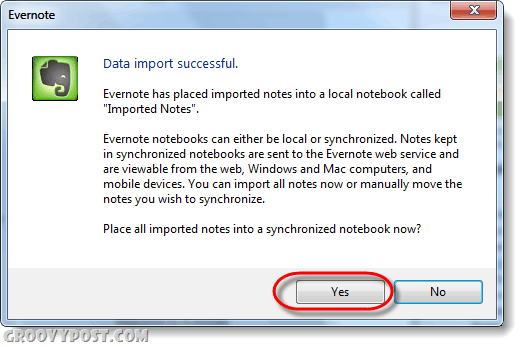
Pastaba: Kiekvieną kartą naudodamiesi „Evernote“ importavimo funkcijasukursite naują užrašų knygelę „Importuoti“, kurios pabaigoje bus pateiktas eilės numeris, jei pakartotumėte procesą kelis kartus. Nereikia nerimauti, kad visi importuoti produktai pasiklysta ir tokiu būdu užsikimša vienas nešiojamasis kompiuteris.
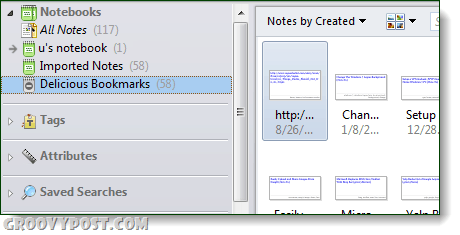










Palikite komentarą